Construye una pantalla HMI para Raspberry Pi usando Wio Terminal

En este wiki, presentaremos cómo usar Wio Terminal como una pantalla USB HMI (Interfaz Humano-Máquina) para Raspberry Pi, Nvidia Jetson Nano, BeagleBone e incluso Odyssey X86J4105! Esto convierte a Wio Terminal en una pantalla USB HMI que lo hace mucho más potente y puede ser usado en más escenarios industriales!

Puede soportar múltiples Wio Terminals conectados al dispositivo host. En teoría, puedes conectar tantos como quieras siempre que tengas suficientes puertos USB! En Raspberry Pi, puede soportar hasta 4 Wio Terminals (RPI tiene 4 puertos USB) conectados a él actuando como pantallas HMI en modo Extendido así como modo Espejo, revisa lo siguiente para más información!
Hardware Requerido
Firmware de Wio Terminal
Primero, necesitarás subir un programa de Arduino a tu Wio Terminal a través de tu PC.
- Descarga la librería Seeed_Arduino_USBDISP aquí.
Hay dos ejemplos, NullFunctional y USBDisplayAndMouseControl:
- Si quieres mayor tasa de refresco de pantalla en Wio Terminal, sube
NullFunctionala Wio Terminal. - Si quieres que Wio Terminal también actúe como un ratón USB, sube
USBDisplayAndMouseControla Wio Terminal.
Método uf2
Por conveniencia, también proporcionamos métodos uf2 para subir el firmware de Wio Terminal. Simplemente descarga los archivos uf2 de abajo.
-
Descarga los archivos
uf2de NullFunctional. -
Descarga los archivos
uf2de USBDisplayAndMouseControl.
Entra al modo bootloader deslizando el interruptor de encendido dos veces rápidamente. Para más referencia, por favor también ve aquí.
Una unidad externa llamada Arduino debería aparecer en tu PC. Arrastra los archivos uf2 descargados a la unidad Arduino.
Firmware del Dispositivo Host
Ahora configuremos el controlador de pantalla en el dispositivo host y esto puede ser Raspberry Pi, Jetson Nano o incluso Odyssey X86J4105:
Raspberry Pi
Para Raspberry Pi, primero necesitas descargar información de paquetes de todas las fuentes configuradas:
sudo apt-get update
- Instala los paquetes necesarios como kernel headers, kernels, build-essential, dkms ejecutando el siguiente comando en la terminal:
sudo apt-get install raspberrypi-kernel-headers raspberrypi-kernel build-essential dkms
- Reinicia la Raspberry Pi:
sudo reboot
- Descarga el controlador de pantalla en Raspberry Pi:
cd ~
git clone https://github.com/Seeed-Studio/seeed-linux-usbdisp
- Compilar y construir el controlador:
cd ~/seeed-linux-usbdisp/drivers/linux-driver
make & sudo make install
sudo reboot
- Mover los archivos de configuración a la ubicación del sistema:
sudo cp ~/seeed-linux-usbdisp/drivers/linux-driver/xserver_conf/10-disp.conf /usr/share/X11/xorg.conf.d/
!!!Nota Hay diferentes configuraciones de pantalla que puedes elegir, la predeterminada es un Wio Terminal como una pantalla.
- Reinicia el servicio:
sudo service lightdm restart
- Ejecuta el siguiente comando en la terminal para la configuración de pantalla:
sudo raspi-config
- Una vez que se abra la Herramienta de Configuración de Software de Raspberry Pi, navega a la siguiente ubicación:
Display Options > Resolution
- Selecciona una resolución diferente excepto "default"
Ex: DMT Mode 82 1920x1080 60Hz 16:9
- Apagar la Raspberry Pi:
sudo poweroff
-
Conecta el Wio Terminal al puerto USB de la Raspberry Pi
-
Enciende la Raspberry Pi
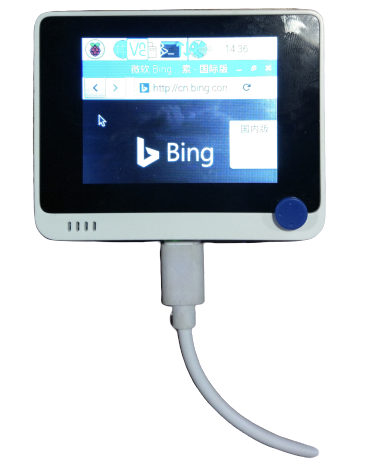
¡Ahora deberías ver que tu Wio Terminal muestra el escritorio de la Raspberry Pi! Si cargaste el firmware USBDisplayAndMouseControl en el Wio Terminal, ¡incluso puedes usar los botones y los interruptores de 5 direcciones para controlar el ratón de la Raspberry Pi!
!!!Note Esta versión del controlador de pantalla USB no admite intercambio en caliente.
Jetson Nano, Beaglebone y Odyssey X86
Para Nvidia Jetson Nano y Odyssey X86J4105 (Ubuntu), instala el controlador de linux como se indica a continuación, ejecuta lo siguiente en la terminal:
Nota: Para Odyssey X86J4105, solo hemos probado para los sistemas operativos ubuntu y debian. Otros sistemas operativos Linux pueden no funcionar.
sudo apt install --reinstall linux-headers-$(uname -r)
- Descargar el controlador de pantalla:
cd ~
git clone https://github.com/Seeed-Studio/seeed-linux-usbdisp
- Compilar y construir el controlador:
cd ~/seeed-linux-usbdisp/drivers/linux-driver
make & sudo make install
sudo reboot
- Mover los archivos de configuración a la ubicación del sistema:
sudo cp ~/seeed-linux-usbdisp/drivers/linux-driver/xserver_conf/10-disp.conf /usr/share/X11/xorg.conf.d/
- Reinicia el servicio:
sudo service lightdm restart
- ¡Conecta Wio Terminal al puerto USB del dispositivo!
Configuraciones de Pantalla
Como se mencionó, puedes tener múltiples Wio Terminals conectados a una Raspberry Pi y por lo tanto puedes organizar la configuración de pantalla (ubicaciones de pantalla) editando el archivo 10-disp.conf. Hemos proporcionado 3 otras configuraciones de expansión de pantalla como se muestra a continuación.
Configuración de pantalla 1
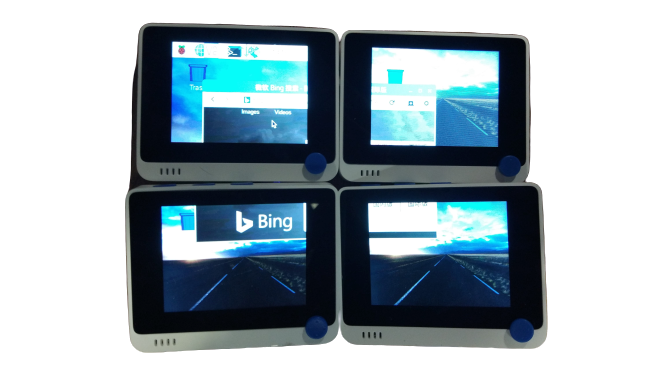
# Four-screen expansion
# pattern: 1 2
# : 3 4
Este es el 10-disp-1.conf bajo seeed-linux-usbdisp/drivers/linux-driver/xserver_conf/, simplemente copia este archivo a /usr/share/X11/xorg.conf.d/ y nómbralo 10-disp.conf:
sudo cp ~/seeed-linux-usbdisp/drivers/linux-driver/xserver_conf/10-disp-1.conf /usr/share/X11/xorg.conf.d/10-disp.conf
Configuración de pantalla 2
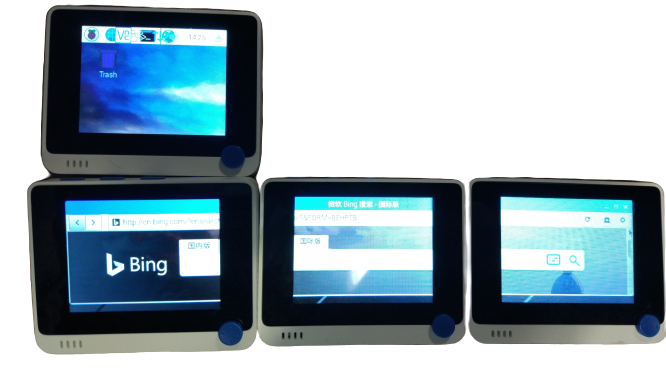
# Four-screen expansion
# pattern: 1
# : 2 3 4
Este es el 10-disp-2.conf bajo seeed-linux-usbdisp/drivers/linux-driver/xserver_conf/.
Configuración de pantalla 3
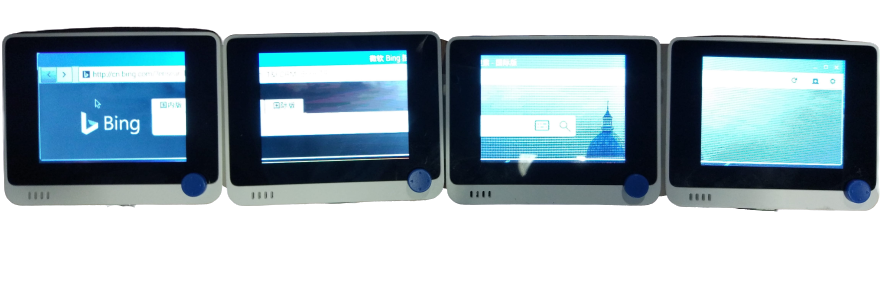
# Four-screen expansion
# pattern: 1 2 3 4
Este es el 10-disp-3.conf bajo seeed-linux-usbdisp/drivers/linux-driver/xserver_conf/.
Configuración de pantalla 4
Modo Espejo:
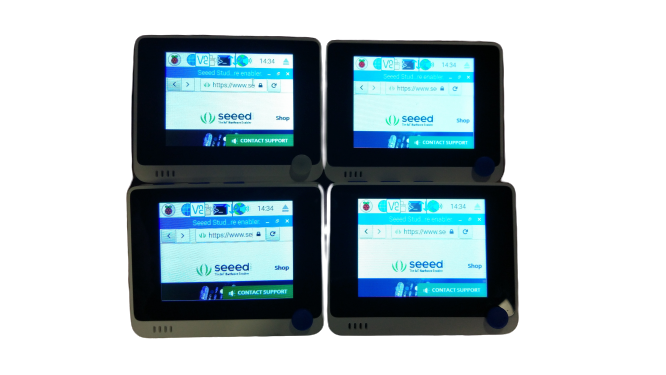
# Four-screen clone display
Este es el 10-disp-4.conf bajo seeed-linux-usbdisp/drivers/linux-driver/xserver_conf/.
Ejemplo de PtQtGraph
Para más, puedes usar el gráfico PyQtGraph para simplemente dibujar tu GUI con Wio Terminal con facilidad!
- Primero instalemos las dependencias para PyQtGraph:
sudo apt update
sudo apt install python3 python3-distutils python3-pyqt5 python3-pip python3-numpy -y
sudo pip3 install pyqtgraph
- Exportar macros para la pantalla:
export QT_QPA_PLATFORM=linuxfb:fb=/dev/fb1
Nota: Donde fb1 es la primera pantalla, fb2 es la segunda, fb3 fb3 y así sucesivamente. Puedes usar echo $QT_QPA_PLATFORM para verificar las macros.
- Copia los siguientes archivos python de ejemplo de PyQtGraph y nómbralo
test.py:
# -*- coding: utf-8 -*-
"""
Demonstrates common image analysis tools.
Many of the features demonstrated here are already provided by the ImageView
widget, but here we present a lower-level approach that provides finer control
over the user interface.
"""
import pyqtgraph as pg
from pyqtgraph.Qt import QtCore, QtGui
import numpy as np
# Interpret image data as row-major instead of col-major
pg.setConfigOptions(imageAxisOrder='row-major')
pg.mkQApp()
win = pg.GraphicsLayoutWidget()
win.setWindowTitle('pyqtgraph example: Image Analysis')
# A plot area (ViewBox + axes) for displaying the image
p1 = win.addPlot(title="")
# Item for displaying image data
img = pg.ImageItem()
p1.addItem(img)
# Custom ROI for selecting an image region
roi = pg.ROI([-8, 14], [6, 5])
roi.addScaleHandle([0.5, 1], [0.5, 0.5])
roi.addScaleHandle([0, 0.5], [0.5, 0.5])
p1.addItem(roi)
roi.setZValue(10) # make sure ROI is drawn above image
# Isocurve drawing
iso = pg.IsocurveItem(level=0.8, pen='g')
iso.setParentItem(img)
iso.setZValue(5)
# Contrast/color control
hist = pg.HistogramLUTItem()
hist.setImageItem(img)
win.addItem(hist)
# Draggable line for setting isocurve level
isoLine = pg.InfiniteLine(angle=0, movable=True, pen='g')
hist.vb.addItem(isoLine)
hist.vb.setMouseEnabled(y=False) # makes user interaction a little easier
isoLine.setValue(0.8)
isoLine.setZValue(1000) # bring iso line above contrast controls
# Another plot area for displaying ROI data
win.nextRow()
p2 = win.addPlot(colspan=2)
p2.setMaximumHeight(250)
win.resize(800, 800)
win.show()
# Generate image data
data = np.random.normal(size=(200, 100))
data[20:80, 20:80] += 2.
data = pg.gaussianFilter(data, (3, 3))
data += np.random.normal(size=(200, 100)) * 0.1
img.setImage(data)
hist.setLevels(data.min(), data.max())
# build isocurves from smoothed data
iso.setData(pg.gaussianFilter(data, (2, 2)))
# set position and scale of image
img.scale(0.2, 0.2)
img.translate(-50, 0)
# zoom to fit imageo
p1.autoRange()
# Callbacks for handling user interaction
def updatePlot():
global img, roi, data, p2
selected = roi.getArrayRegion(data, img)
p2.plot(selected.mean(axis=0), clear=True)
roi.sigRegionChanged.connect(updatePlot)
updatePlot()
def updateIsocurve():
global isoLine, iso
iso.setLevel(isoLine.value())
isoLine.sigDragged.connect(updateIsocurve)
def imageHoverEvent(event):
"""Show the position, pixel, and value under the mouse cursor.
"""
if event.isExit():
p1.setTitle("")
return
pos = event.pos()
i, j = pos.y(), pos.x()
i = int(np.clip(i, 0, data.shape[0] - 1))
j = int(np.clip(j, 0, data.shape[1] - 1))
val = data[i, j]
ppos = img.mapToParent(pos)
x, y = ppos.x(), ppos.y()
p1.setTitle("pos: (%0.1f, %0.1f) pixel: (%d, %d) value: %g" % (x, y, i, j, val))
# Monkey-patch the image to use our custom hover function.
# This is generally discouraged (you should subclass ImageItem instead),
# but it works for a very simple use like this.
img.hoverEvent = imageHoverEvent
## Start Qt event loop unless running in interactive mode or using pyside.
if __name__ == '__main__':
import sys
if (sys.flags.interactive != 1) or not hasattr(QtCore, 'PYQT_VERSION'):
QtGui.QApplication.instance().exec_()
- Run the example:
python3 test.py
- Es posible que experimentes que el Mouse se bloquee con el script de PyQtGraph, puedes simplemente deshabilitar el escritorio de raspberry pi usando
sudo raspi-config->Boot options->Desktop/CLI->Console Autologin.
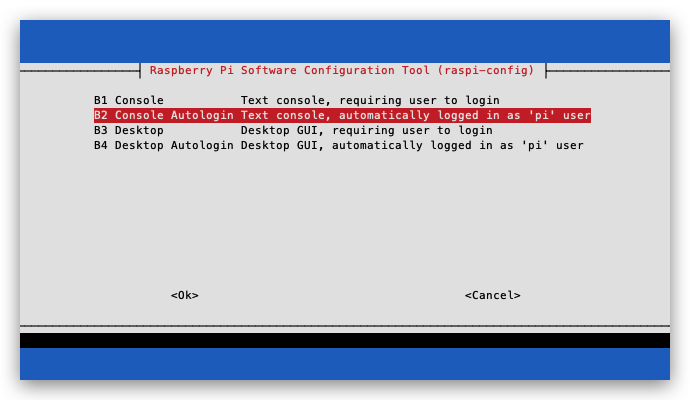
¡Ahora cuando ejecutes el script de PyQtGraph, funcionará perfectamente!

Puedes ejecutar diferentes scripts de PyQtGraph en diferentes pantallas como se muestra a continuación:

SDK de Usermod
Este controlador de pantalla USB también funciona en tu PC. Por favor revisa esta wiki para más información.
Desarrollo Adicional
¿Necesitas una pantalla más grande? ¿Necesitas una resolución más alta? ¿Mayor frecuencia de actualización? Por favor contacta a [email protected] para más información.
Recursos
FAQ
P. Cuando conecto el Wio Terminal a la Raspberry Pi y enciendo la Raspberry Pi, la LCD del Wio Terminal está completamente blanca.
R. Mientras el Wio Terminal aún esté conectado a la Raspberry Pi, navega a: seeed-linux-usbdisp/drivers/linux-driver y ejecuta el comando: make & sudo make install. Después de eso ejecuta: sudo reboot
Soporte Técnico y Discusión de Productos
¡Gracias por elegir nuestros productos! Estamos aquí para brindarte diferentes tipos de soporte para asegurar que tu experiencia con nuestros productos sea lo más fluida posible. Ofrecemos varios canales de comunicación para atender diferentes preferencias y necesidades.